- লেখক Jason Gerald [email protected].
- Public 2023-12-16 10:57.
- সর্বশেষ পরিবর্তিত 2025-01-23 12:08.
এই উইকিহো আপনাকে গুগল ক্রোমের লোকেশন সেটিংস পরিবর্তনের মাধ্যমে নির্দেশনা দেবে।
ধাপ
3 এর 1 পদ্ধতি: আইফোন ব্যবহার করা
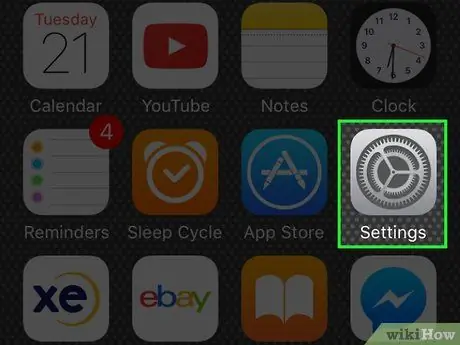
ধাপ 1. সেটিংস অ্যাপ খুলতে ফোনের হোম স্ক্রিনে ধূসর কগ আইকনটি আলতো চাপুন।
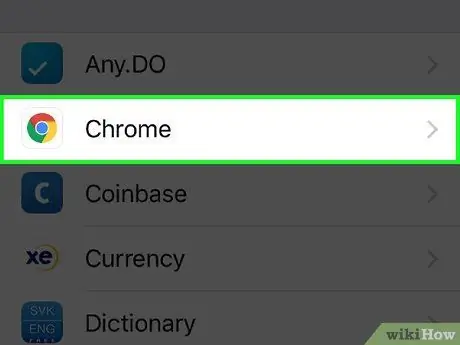
ধাপ 2. Chrome বিকল্পটি খুঁজে পেতে সেটিংস পৃষ্ঠার নীচে স্ক্রোল করুন
অ্যাপ্লিকেশন সেটিংস বিকল্পগুলি বর্ণানুক্রমিকভাবে সাজানো হয়েছে যাতে আপনি "C" অক্ষরে ক্রোম বিকল্পগুলি খুঁজে পেতে পারেন।
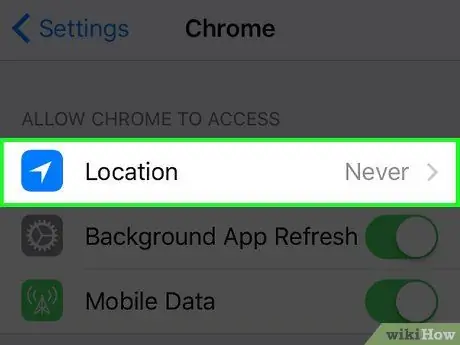
পদক্ষেপ 3. পৃষ্ঠার শীর্ষে অবস্থান বিকল্পটি আলতো চাপুন।
আপনি দুটি বিকল্প দেখতে পাবেন:
- কখনও না - যদি আপনি এই বিকল্পটি নির্বাচন করেন, গুগল ক্রোম আপনার অবস্থান অ্যাক্সেস করতে পারবে না।
- অ্যাপটি ব্যবহার করার সময় - যদি আপনি এই বিকল্পটি নির্বাচন করেন, গুগল ক্রোম যখন অ্যাপটি খোলা থাকে তখন অবস্থানটি অ্যাক্সেস করতে পারে।
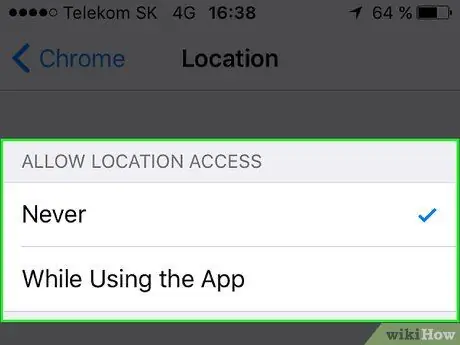
ধাপ 4. সেটিংস প্রয়োগ করার জন্য একটি বিকল্প নির্বাচন করুন।
3 এর মধ্যে পদ্ধতি 2: অ্যান্ড্রয়েড ব্যবহার করা
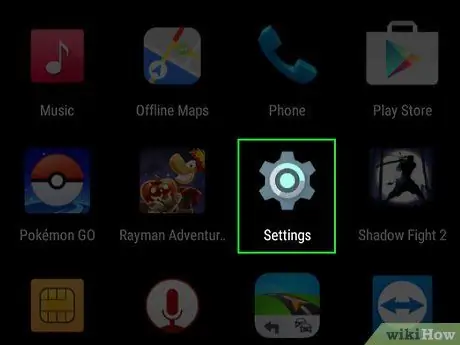
ধাপ 1. সেটিংস অ্যাপ খুলতে ফোনের অ্যাপ লিস্টে ধূসর কগ আইকনটি আলতো চাপুন।
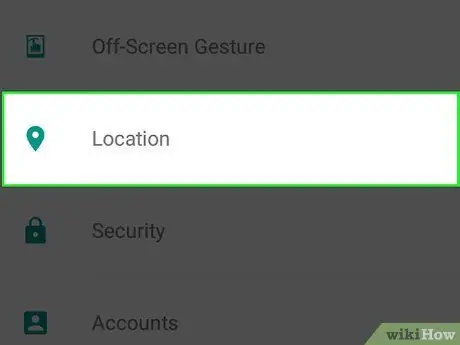
ধাপ ২। স্ক্রিনটি সোয়াইপ করুন, তারপর লোকেশন বিকল্পে ট্যাপ করুন।
আপনি যদি স্যামসাং ফোন ব্যবহার করেন, তাহলে প্রথমে গোপনীয়তা এবং নিরাপত্তা বিকল্পে ট্যাপ করুন।
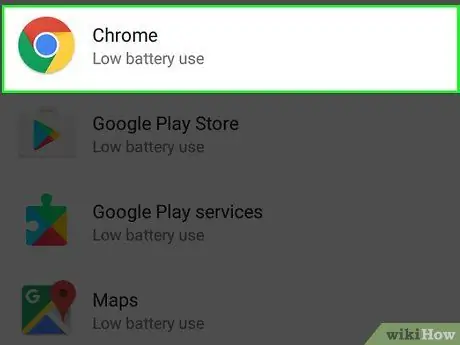
ধাপ the। স্ক্রিনটি সোয়াইপ করুন, তারপর অ্যাপের তালিকায় ক্রোম বিকল্পে ট্যাপ করুন।
আপনি যদি স্যামসাং ফোন ব্যবহার করেন, অ্যাপের তালিকা অ্যাক্সেস করতে অ্যাপ অনুমতি> অবস্থান বিকল্পে ট্যাপ করুন।
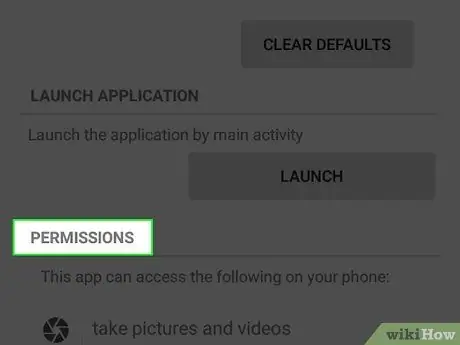
ধাপ 4. অনুমতি ট্যাপ করুন।
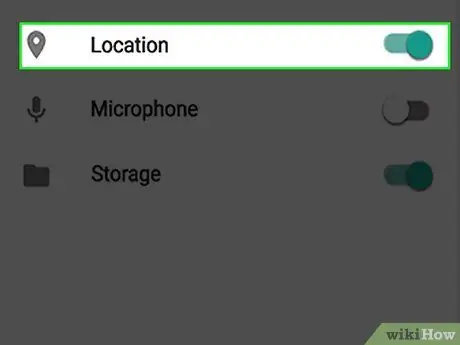
ধাপ 5. গুগল ক্রোমের লোকেশন অ্যাক্সেস অক্ষম করতে আপনার লোকেশন বোতামটি বাম দিকে স্লাইড করুন।
আপনি যদি লোকেশন অ্যাক্সেস পুনরায় সক্ষম করতে চান, তাহলে সুইচটি ডানদিকে স্লাইড করুন।
3 এর মধ্যে পদ্ধতি 3: কম্পিউটারে ক্রোম ব্যবহার করা
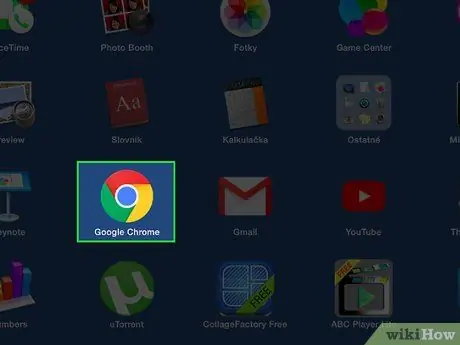
ধাপ 1. গুগল ক্রোম খোলার জন্য নীল বৃত্তের চারপাশে লাল, হলুদ এবং সবুজ লাইন আইকনে ডাবল ক্লিক করুন।
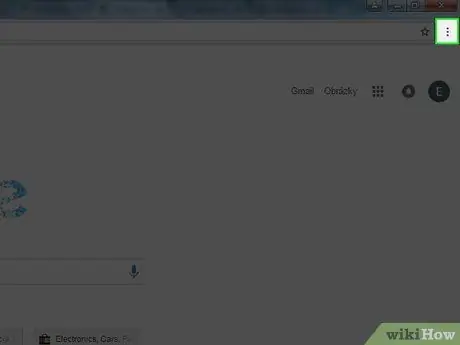
ধাপ 2. ক্রোম উইন্ডোর উপরের ডান কোণে বোতামটি ক্লিক করুন।
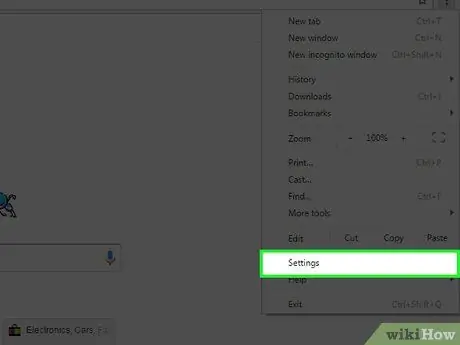
পদক্ষেপ 3. প্রদর্শিত মেনু থেকে, সেটিংস বিকল্পে ক্লিক করুন।
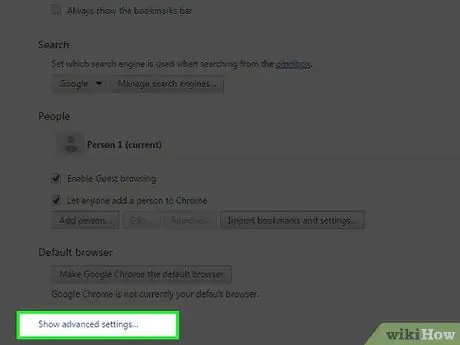
ধাপ 4. স্ক্রিনে স্ক্রোল করুন, তারপর উন্নত সেটিংস দেখান বিকল্পে ক্লিক করুন।
এই বিকল্পটি পৃষ্ঠার নীচে রয়েছে। ক্লিক করার পর, আপনি বিভিন্ন ধরণের অতিরিক্ত বিকল্প দেখতে পাবেন।
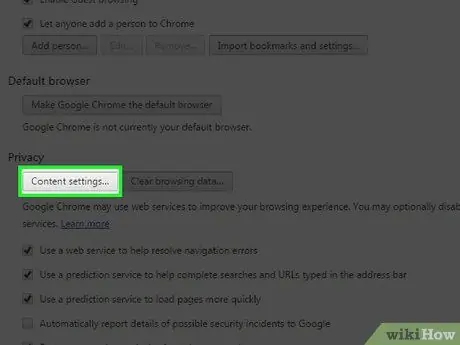
ধাপ 5. নিচে স্ক্রোল করুন, তারপর গোপনীয়তা বিভাগে বিষয়বস্তু সেটিংস বোতামটি ক্লিক করুন।
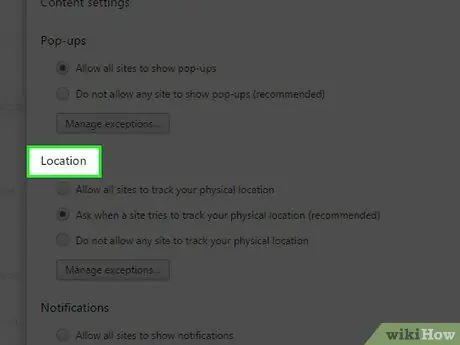
পদক্ষেপ 6. বিষয়বস্তু সেটিংস পৃষ্ঠার মাঝখানে অবস্থান বিকল্পটি খুঁজুন।
আপনি পৃষ্ঠায় তিনটি বিকল্প দেখতে পাবেন:
- সমস্ত সাইটকে আপনার শারীরিক অবস্থান ট্র্যাক করার অনুমতি দিন - যদি আপনি এই বিকল্পটি নির্বাচন করেন, গুগল ক্রোম আপনার পরিদর্শন করা সমস্ত সাইটকে আপনার অবস্থান ট্র্যাক করার অনুমতি দেবে। আপনাকে প্রতিটি সাইটের জন্য বিশেষ অনুমতি দেওয়ার দরকার নেই।
- যখন কোন সাইট আপনার ভৌত অবস্থান ট্র্যাক করার চেষ্টা করে জিজ্ঞাসা করুন - আপনি যদি এই বিকল্পটি নির্বাচন করেন, গুগল ক্রোম একটি নিশ্চিতকরণ উইন্ডো প্রদর্শন করবে যখন একটি নির্দিষ্ট সাইট লোকেশন অ্যাক্সেসের অনুরোধ করবে।
- কোন সাইটকে আপনার ফিজিক্যাল লোকেশন ট্র্যাক করতে দেবেন না - যদি আপনি এই অপশনটি সিলেক্ট করেন, গুগল ক্রোম যেকোন সাইট থেকে সব লোকেশন অ্যাক্সেস ব্লক করে দেবে। এই বিকল্পটি সবচেয়ে নিরাপদ বিকল্প, কিন্তু লোকেশন অ্যাক্সেসের উপর নির্ভর করে এমন সাইটগুলি (যেমন গুগল ম্যাপ বা আবহাওয়া সাইট) আপনার জন্য ব্যবহার করা কঠিন হতে পারে।
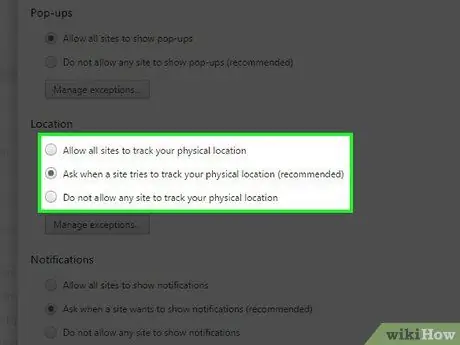
ধাপ 7. আপনি সেটিংস প্রয়োগ করতে চান এমন অবস্থান বিকল্পটি নির্বাচন করুন।
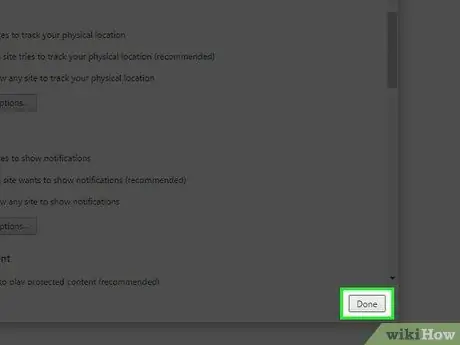
ধাপ you're। যখন আপনি সেটআপ করা শেষ করবেন, তখন বিষয়বস্তু সেটিংস পৃষ্ঠার নিচের ডানদিকে কোণায় সম্পন্ন বোতামে ক্লিক করুন।
সেটিং প্রয়োগ করার পর থেকে আপনার পরিদর্শন করা সমস্ত পৃষ্ঠাগুলি আপনার প্রয়োগ করা অবস্থান অ্যাক্সেস সেটিং অনুসরণ করবে।






